O roubo do iPhone ou um telefone fora de lugar enviará um sinal de alarme. É por isso que o aplicativo Find My no seu iPhone e iPad é um recurso de segurança tão importante. A partir do iOS 13, a Apple fundiu o Find My iPhone e o Find My Friends neste único aplicativo.
Find My é um radar vital para reduzir seus acidentes "achados e perdidos". Também é um hub crítico para compartilhar sua localização com amigos e familiares. Mas também é um recurso que você deve desativar ao vender ou doar seu iPhone.
Primeiro, vamos responder por que; veremos como desativar o Find My no seu iPhone ou iPad.
Por que você deve desativar o “Find My” quando vende um iPhone?
Há três razões para desativar o Find My ao vender seu iPhone, desistir da reciclagem ou entregá-lo a um amigo ou membro da família:
- Você não pode restaurar as configurações originais de fábrica do iPhone ou iPad sem desativar o Find My.
- Qualquer pessoa com seu ID e senha da Apple pode rastrear você através do aplicativo Find My no iCloud.
- O bloqueio de ativação é ativado para bloquear seu dispositivo quando você ativa o recurso Localizar, o que significa que o comprador não pode usá-lo.
É por isso que você deve desativar o recurso antes de transmitir o dispositivo ou enviá-lo para manutenção. Você pode desativar o Find My no aplicativo e remotamente no iCloud, desvinculando o dispositivo da sua conta Apple.
Como desativar o Find My iPhone
o Encontre meu aplicativo O que é o aplicativo "Find My" no iOS 13? Tudo o que você precisa saberAprenda a usar o aplicativo Find My no iOS 13 e aproveite ao máximo seus incríveis recursos. consulte Mais informação existe como um utilitário dedicado no seu dispositivo iOS. No iOS 13, o Find My Phone e o Find My Friends foram combinados em um único aplicativo. Agora, você pode usá-lo para compartilhar sua localização, marcar um dispositivo como perdido e apagar seus dados remotamente.
Mas para desligá-lo, você precisa ir para um lugar diferente: o Configurações menu no seu iPhone:
- Abrir Configurações.
- Toque no banner da Apple ID com seu nome (o primeiro item na tela Configurações).
- Role para baixo até Find My na próxima tela.
- Agora toque em Encontre meu iPhone / iPad. Alterne o Encontre meu iPhone / iPad controle deslizante para a posição desligado.
- Você precisará digitar seu ID e senha da Apple para desativar o Find My iPhone.
- O Find My iPhone agora estará desativado para este dispositivo iOS.


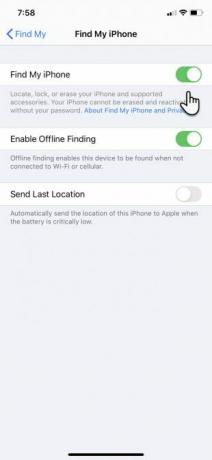
Se você planeja vender o dispositivo, agora pode restaurar o seu iPhone aos padrões de fábrica Como redefinir o seu iPhone e iPad de fábricaQuer saber como redefinir a fábrica para o seu iPhone ou iPad? Veja como fazer backup, redefinir e restaurar os dados do seu dispositivo iOS facilmente. consulte Mais informação . Faça isso usando Configurações> Geral> Redefinir> Apagar todo o conteúdo e configurações. No entanto, é uma boa ideia sair primeiro do iCloud completamente tocando em Sair na parte inferior do identificação da Apple página, que você pode acessar tocando em seu nome na parte superior Configurações.
Como desativar o Find My do iCloud
Você não pode desativar apenas o serviço Find My do iCloud. Antes de entregar seu dispositivo a alguém, você precisará fazer login no iCloud e apagar todo o conteúdo e configurações. Isso apaga completamente tudo no seu iPhone, o remove do Apple ID vinculado e desativa o Find My.
E se você usa autenticação de dois fatores no seu ID Apple, você receberá um código de verificação nos dispositivos Apple como uma camada extra de segurança ao fazer login no iCloud a partir de um navegador. Você também pode fazer login Encontre meu iphone diretamente na web.
Use o mesmo ID e senha da Apple vinculados ao telefone que você está vendendo e siga as etapas abaixo. O iCloud exibe o mapa com a localização do seu iPhone:
- Clique na seta suspensa ao lado de Todos os dispositivos na parte superior do mapa e selecione o dispositivo específico da lista.
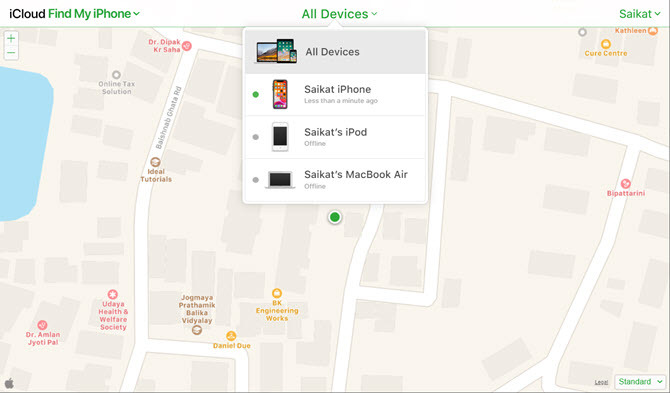
- Clique Apagar iPhone no menu suspenso exibido para o dispositivo específico que você selecionou. Como você é o proprietário do dispositivo Apple e deseja doá-lo, não digite uma mensagem ou número aqui.

- Se o telefone estiver desligado, um prompt de redefinição será exibido na próxima inicialização. O telefone será apagado remotamente e você receberá um e-mail após a conclusão.
- Depois que seu dispositivo for apagado, clique no link verde que diz Remover da conta.
O dispositivo agora será apagado e redefinido. Outro usuário agora pode ativá-lo após concluir as etapas no Configure seu iPhone tela.
Nota: O conjunto completo de recursos do iCloud inclui o Find My iPhone. Se você não encontrar o Find iPhone ao visitar o iCloud.com no seu computador, sua conta terá acesso apenas aos recursos exclusivos da web do iCloud. Para usar o Find My iPhone, entre no iCloud no seu dispositivo Apple a partir de Configurações.
Desativar Localizar meu iPhone sem o ID da Apple
Você não pode fazer isso.
O Find My nos seus dispositivos Apple não é apenas um recurso de recuperação, mas também uma camada de segurança. O seu ID Apple está no centro dele, o que protege seu dispositivo em caso de roubo ou perda. O Suporte da Apple oferece algumas maneiras de recuperar ou redefinir seu ID Apple Esqueceu seu ID Apple ou Senha do iCloud? 6 maneiras de redefini-loEsqueceu sua senha do iCloud? Veja como recuperar sua conta se você esqueceu sua senha do Apple ID e não pode fazer login. consulte Mais informação em caso de lapso de memória.
Não venda seu iPhone até que ele seja desbloqueado
Se você ainda possui o recurso Localizar ativado ou não redefiniu seu dispositivo iOS, ele não está pronto para ser vendido. Fique de olho nesses dois sinais:
- Quando o dispositivo não tiver sido desvinculado da sua conta do iCloud, o Bloqueio de ativação A tela aparecerá durante o processo de instalação.
- Se você não apagou todos os dados do telefone, verá a senha ou a tela inicial na inicialização. Certifique-se de ver o Configure seu iPhone quando você liga o dispositivo.
Sempre apague todo o conteúdo e remova o dispositivo da sua conta do iCloud antes de entregá-lo a alguém. Caso contrário, a pessoa a quem você enviar terá que entrar em contato com você e solicitar que você o faça remotamente a partir da sua conta do iCloud.
Claro, você pode estar do outro lado da equação e encontrar um telefone perdido. Aqui estão alguns passos que você pode seguir para devolver um iPhone perdido ao seu legítimo proprietário Encontrou um iPhone perdido ou roubado? Aqui está o que fazerEncontrou um iPhone perdido ou roubado? Veja como você pode tentar desbloquear um iPhone perdido e devolvê-lo ao seu legítimo proprietário. consulte Mais informação .
Divulgação de afiliados: Ao comprar os produtos que recomendamos, você ajuda a manter o site vivo. Consulte Mais informação.
Saikat Basu é o editor adjunto de Internet, Windows e produtividade. Depois de remover a sujeira de um MBA e uma carreira de dez anos em marketing, ele agora é apaixonado por ajudar os outros a melhorar suas habilidades de contar histórias. Ele olha para a vírgula de Oxford que está faltando e odeia screenshots ruins. Mas as idéias de Fotografia, Photoshop e Produtividade acalmam sua alma.

